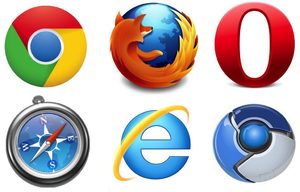 Когда пользователь посещает какие-либо сайты, любой браузер сохраняет данные. Это делается для того, чтобы ускорить работу браузера, быстрее загружать страницы и сохранять необходимую информацию, например, выбранные ответы в опроснике. Браузеры делают это автоматически. Когда данных скапливается слишком много, браузер начинает работать медленнее, особенно на ноутбуке. Чтобы ускорить работу, нужно знать, как очистить кэш браузера.
Когда пользователь посещает какие-либо сайты, любой браузер сохраняет данные. Это делается для того, чтобы ускорить работу браузера, быстрее загружать страницы и сохранять необходимую информацию, например, выбранные ответы в опроснике. Браузеры делают это автоматически. Когда данных скапливается слишком много, браузер начинает работать медленнее, особенно на ноутбуке. Чтобы ускорить работу, нужно знать, как очистить кэш браузера.
Что такое кэш
Это специальная область в веб-обозревателе, ответственная за хранение просмотренных данных. С английского это слово переводится как «тайник».
В любом веб-обозревателе можно очистить кэш, удалив информацию, которая там хранится. Браузер самостоятельно удаляет данные, когда считает, что они больше не понадобятся, но алгоритмы подобной чистки несовершенны.
Как очистить
Неважно, на каком компьютере почистить кэш. Все зависит от того, какой веб-обозреватель установлен. Данные удаляются через очистку истории.
Internet Explorer
Чтобы удалить данные в эксплорере, нужно:
- Зайти на вкладку «Сервис».
- Выбрать «Удалить журнал обозревателя».
- Выбрать только галочки «За все время» и «Временные файлы интернета».
- Нажать «Да» в появившемся диалоговом окне.
Google Chrome
Как это сделать в Гугл хром:
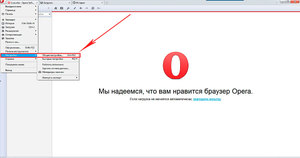 Открыть вкладку «История» или нажать Ctrl + H.
Открыть вкладку «История» или нажать Ctrl + H.- В меню слева выбрать «Очистить историю».
- В появившемся окне выбрать вкладку «Дополнительные» и поставить галочку «Изображения и другие файлы, сохраненные в кэше».
- Нажать «ОК».
- Быстрый способ очистить данные в хроме — нажать одновременно Shift, Ctrl и Delete.
Opera — удаление данных
Очистка данных в веб-обозревателе Опера производится следующим образом:
- Открыть «Меню» и выбрать вкладку «История» или нажать Ctrl + H.
- Нажать на вкладку «Очистить историю».
- В появившемся меню выбрать «Кэшированные изображения и файлы», а в меню сверху «За все время».
Яндекс браузер
Очистить Яндекс не сложнее, чем в любом другом веб-обозревателе:
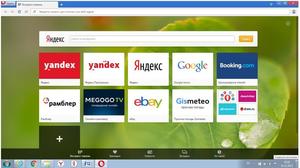 Открыть меню.
Открыть меню.- Открыть вкладку «История», или можно нажать Ctrl + H.
- В появившемся окне выбрать клавишу «Очистить историю».
- Выбрать «Файлы, сохраненные в кэше» и нажать «Ок».
- Поскольку у Яндекса и Google Chrome один движок, способ быстрой очистки тоже подойдет. Нужно нажать Shift + Ctrl + Delete.
Веб-обозреватель Амиго
Амиго — новый продукт, но уже имеет огромное количество пользователей. Как почистить кэш в этом веб-обозревателе:
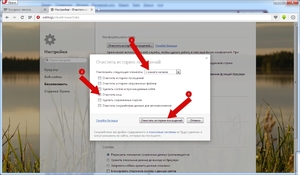 Нажать на кнопку «Меню» в правом верхнем углу экрана.
Нажать на кнопку «Меню» в правом верхнем углу экрана.- Открыть вкладку «Дополнительно» и нажать на кнопку «Удаление данных о просмотренных страницах».
- Откроется знакомое по другим веб-обозревателям окно «Очистить историю».
- Выбрать в выпадающем меню пункт «За все время», и нажать на галочку напротив «Файлы, сохраненные в кэше».
Зачем чистить данные
Если попробовать зайти в любой браузер, будет видно, сколько места занимают файлы. Это написано справа от того пункта в меню, который отвечает за чистку. Несмотря на то что цифры могут показаться небольшими, забитый кэш значительно замедляет скорость работы браузера.
Одной из неприятных особенностей кэша является то, что иногда он оказывает пользователю медвежью услугу. Например, если пользователь открыл какой-то сайт в интернете, а после зашел на него же, а на сайте что-то изменилось, но пользователь увидит сайт без изменений, потому что в данных сохранена старая версия, например, старые картинки.
Случаи, в которых необходима очистка:
 Браузер виснет и плохо работает. Стоит попробовать очистить данные, и скорость может увеличиться.
Браузер виснет и плохо работает. Стоит попробовать очистить данные, и скорость может увеличиться.- На ноутбуке не хватает памяти. Иногда в кэше скапливается очень много данных. Сколько места он занимает, можно узнать при очистке. Иногда эта цифра достигает 1−2 Гб.
- Страница в интернете отображается неправильно. Пользователь точно уверен, что на странице что-то изменилось (например, он сам что-то изменил), но при загрузке страница остается прежней. Это значит, что версия страницы загружается не с сервера, а из памяти компьютера, где она сохранена.
Если очистить кэш, то браузер будет быстро отображать нужные страницы.
Originally posted 2018-04-30 04:45:17.